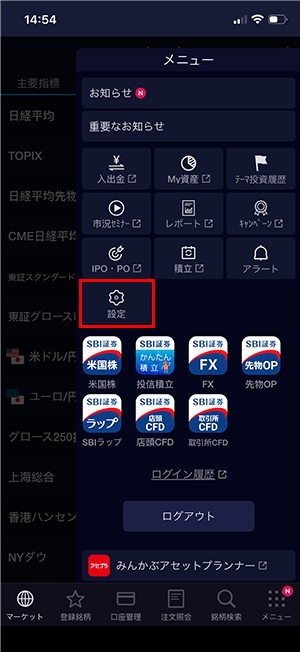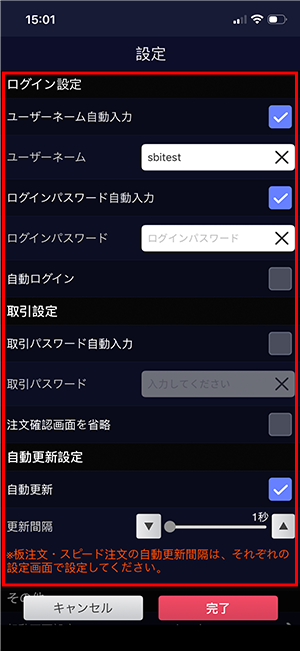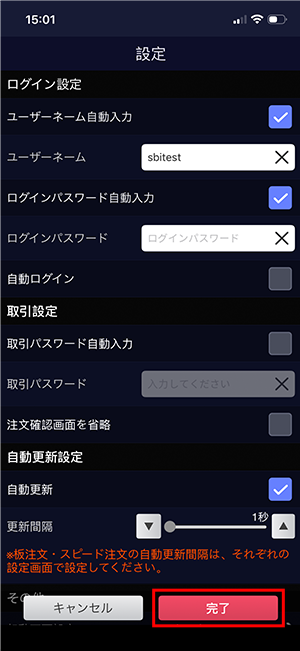アプリの設定を変更する
SBI証券 株アプリの設定を変更できます。
アプリの設定を変更する
「設定」画面の入力項目について
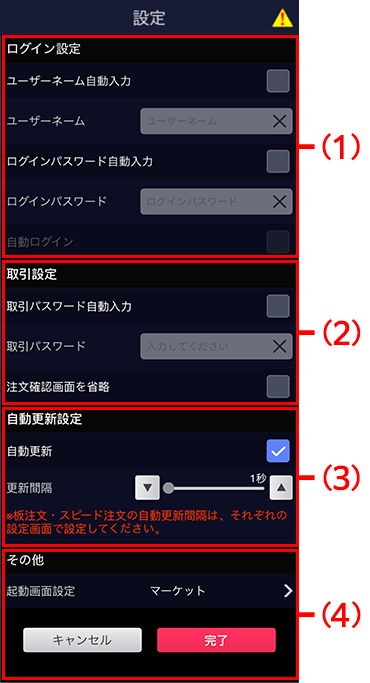
| 番号 | 説明 |
|---|---|
| (1) |
|
| (2) |
|
| (3) |
「自動更新」にチェックを入れた後、「更新間隔」のスライダーを左右に動かすか、「▼」「▲」ボタンをタップして更新間隔を選択すると、各画面の情報が自動で更新されるようになります。ただし、一部の画面では自動更新が行われません。 |
| (4) |
|
自動更新される画面一覧
| 画面 | 説明 |
|---|---|
| マーケット>主要指標 | サマリー、国内指標、国内市場、海外指標、および為替レートが自動更新されます。更新タイミングは、「主要指標を確認する」を参照してください。 |
| 注文照会>注文詳細 | 「注文照会」画面で個別の注文をタップした場合に表示される「注文詳細」画面は、画面上部の現在値、前日比の部分が自動更新されます。 |
| 個別銘柄の表示画面 |
|
| 注文入力画面 | 注文入力画面は、画面上部の現在値、前日比の部分が自動更新されます。 |
| 口座管理>保有証券>保有証券詳細 | 「保有証券」画面で明細をタップした場合に表示される取引の種類を選択する画面で「保有証券詳細」をタップすると、「保有証券詳細」画面が表示されます。「保有証券詳細」画面上部の現在値、前日比の部分が自動更新されます。 |